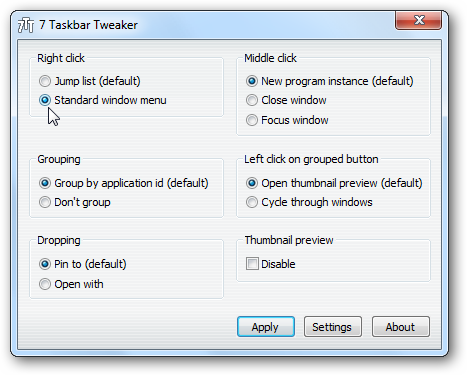Windows 7의 새로운 작업 표시 줄은 새로운 기능입니다.기능이 있지만 때로는 앱이 너무 많고 공간이 부족할 수 있습니다. 오늘은 작업 표시 줄에서 앱 실행기를 통합 할 수있는 Jumplist Launcher를 살펴 봅니다.
점프리스트 실행기 사용
Jumplist Launcher는 설치가 필요하지 않으며 하드 드라이브 또는 플래시 드라이브에서 직접 실행하고 실행 파일을 시작할 수 있습니다.

시작한 후에는점프 목록 설정을 시작하는 구성 대화 상자 화면. 다른 그룹을 만들고 필요에 맞게 그룹을 지정할 수 있습니다. 프로그램 및 파일 디렉토리를 탐색 할 수 있지만, 내가 찾은 가장 쉬운 방법은 바로 가기를 Jumplist Launcher로 끌어 오는 것입니다.

최대 60 개의 다른 점프 목록 항목을 추가 할 수 있습니다.
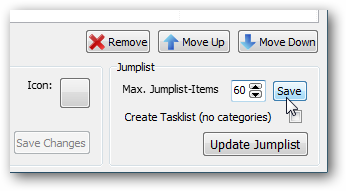
목록을 만든 후에는 프로그램을 작업 표시 줄에 고정하고 앱을 닫으십시오. 그런 다음 작업 표시 줄의 아이콘을 마우스 오른쪽 버튼으로 클릭하여 항목에 계속 액세스 할 수 있습니다.

때때로 항목을 추가하는 동안 오류가 발생합니다점프리스트에 문제가 있지만 즉시 문제가 해결 된 것 같습니다. 대화 상자에서 확인을 클릭하십시오. 오류가 발생하거나 버그를 발견하면 개발자 블로그에 게시하는 것이 좋습니다.

결론
이 기사에서는 Jumplist Launcher를 사용했습니다.Windows 7 Ultimate (32 비트)의 버전 7 이 프로젝트가 지속적으로 개발되고있는 것처럼 보이며 여전히 몇 가지 버그가 있지만 작동하며 매우 유용 할 수 있습니다. 이 멋진 작은 앱은 작업 표시 줄 실행기를 통합하고 작업 표시 줄의 공간을 절약 할 수있는 좋은 방법입니다.
점프리스트 실행기 다운로드